Come attivare iMessage
Con il rilascio del sistema operativo iOS 5 per iPhone, iPad ed iPod Touch, Apple ha introdotto iMessage. Si tratta di un servizio molto utile che permette di inviare messaggi, foto e video gratis a tutti gli utenti che usano un dispositivo con iOS 5 direttamente dall'applicazione Messaggi con la quale di solito si inviano gli SMS. Basta avere una connessione Internet funzionante.
Da poco, è stata inoltre realizzata una versione di iMessage per Mac grazie alla quale leggere e spedire messaggi gratis anche sul computer. Se non ne hai mai approfittato, rimedia subito e scopri insieme a me come attivare iMessage per iniziare a messaggiare gratis con i tuoi amici che hanno iPhone, iPad, iPod Touch e Mac.
Se vuoi sapere come attivare iMessage sul tuo iPhone, sappi che non devi fare quasi nulla. Difatti il servizio è attivato in maniera predefinita ed entra automaticamente in funzione quando usi l'applicazione Messaggi per spedire dei messaggi ad indirizzi e-mail oppure a numeri di telefono di persone che usano un iPhone con iMessage (è necessaria una connessione Internet attiva).
Ad ogni modo, se vuoi sincerarti che la funzione sia attiva sul tuo smartphone non devi far altro che recarti nelle Impostazioni di iPhone, selezionare la voce Messaggi e assicurarti che la levetta relativa all'opzione iMessage sia blu. In caso contrario, spostala con il dito verso destra ed inserisci i dati del tuo ID Apple per attivare il servizio.
Quando iMessage è attivo e c'è una connessione Internet disponibile, l'applicazione Messaggi elabora automaticamente il numero di telefono del destinatario del messaggio che stai scrivendo e, se questo è in possesso di un iPhone con iMessage, lo invia tramite Web senza farti pagare nulla anziché con il classico sistema di SMS. Puoi riconoscere facilmente quando iMessage è attivo perché il pulsante per l'invio dei messaggi diventa blu e nella parte dello schermo compare la dicitura iMessage.
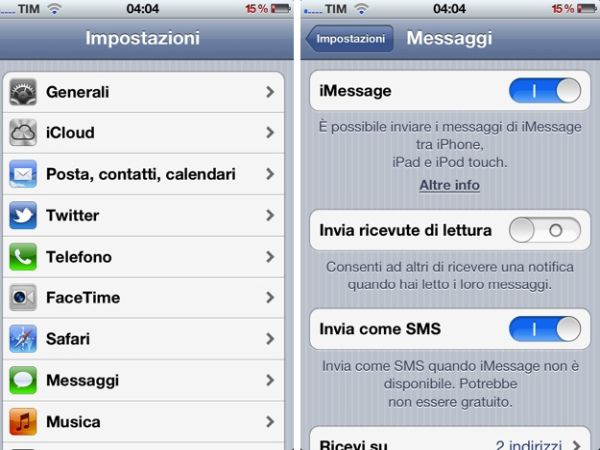
L'applicazione iMessage (semplicemente Messaggi, in italiano) è integrata anche in Mac OS X Mountain Lion, il nuovo sistema operativo di Apple per computer, ma puoi averla anche su OS X Lion. In che modo? Semplice, collegati al sito Internet di Apple e clicca sul pulsante Scarica gratis la beta di Messaggi per scaricare il programma sul tuo Mac.
A download completato apri, facendo doppio click su di esso, il file appena scaricato (MessagesBeta.dmg) e avvia il programma MessagesBeta.pkg per far partire il processo d'installazione di Messaggi per Mac. Per completare la procedura, non devi far altro che cliccare prima su Continua per tre volte consecutive e poi su Accetta e Installa. Inserisci dunque i dati di accesso del tuo account utente sul computer e clicca prima su Installa software e poi su Continua installazione e Riavvia per riavviare il Mac.
Al successivo avvio di OS X, troverai l'icona di Messaggi nella barra dock. Cliccaci sopra per avviare il programma e segui la semplicissima procedura guidata che ti viene proposta per configurare il tuo account di chat. Sono supportati Google Talk, Jabber, Yahoo ed AIM oltre al servizio Apple per i messaggi. Buone conversazioni con i tuoi amici!
